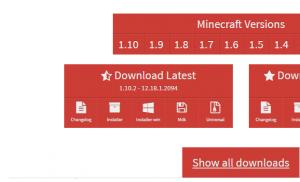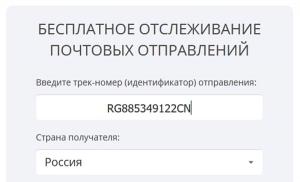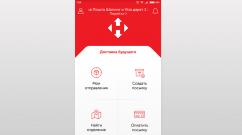Блокировка каналов на youtube. Как заблокировать ютуб от детей — маленькие хитрости. Ограничиваем доступ детям
Чем больше на YouTube появляется каналов с детской тематикой, тем больше они раздражают своим бесполезным и повторяющимся контентом. Сегодня речь пойдет о том, как заблокировать просмотр некоторых видеороликов или каналов на YouTube.
Многих родителей интересует, как заблокировать, запустить фильтрацию или создать черный список YouTube каналов, которые, по их мнению, не полезны к просмотру их чадам.
Именно поэтому на справочном форуме YouTube появилось много сообщений с подобными вопросами:

Это относится к каналам, на которых взрослые играют с персонажами из мультфильмов или распаковывают игрушки, типа Miss Katy, Mister Max и прочие. Они не приносят малышам никакой пользы и не учат ничему важному. Родители жалуются, что из-за постоянного мелькания современных развлекашек на экране, дети постоянно требуют купить новые и новые игрушки, такие как у их любимых видеоблогеров. Мамы пытаются внушитьмалышам, что это всего лишь видео, но дети не идут на уговоры. Более того, в семьях портятся отношения, а у родителей теряется авторитет.
Запреты, естественно, не действуют и когда взрослые переключают на обучающее видео или познавательный мультфильм, за ним тут же следует распаковка каких-нибудь игрушек! Надоедливые видео обязательно появляются в «Похожих» и кажется, что укрыться от них просто невозможно. Но решение все же есть!
Как заблокировать просмотр видео или канала на YouTube
Для того, чтобы избавиться от надоедливых видеороликов и убрать их из «Рекомендованных», существует очень полезное расширение от Google Chrome - Video Blocker . Работает оно очень просто, но сначала нужно его установить:

После установки отобразится инструкция на английском языке, теперь жмем «Close» и у вас появится вот такой значок на панели:

Теперь вы можете с легкостью удалять видео, как показано на скриншоте или блокировать весь канал для отображения в «Рекомендованных»:

После этого у вас появится надпись с таким предложением «Расскажите, почему это видео вам неинтересно?» Или же с возможностью отменить действие:
Для блокировки можно воспользоваться стандартным меню, кликнуть по видео правой кнопкой мышки и выбрать из списка функцию Video Blocker. Таким же способом вы можете заблокировать канал, выделив его и нажав на этот же значок в меню.
YouTube стал одной из главных площадок для просмотра видео. Здесь вы найдете много полезного и интересного контента. Но давайте смотреть правде в глаза – не все каналы на YouTube предлагают качественный контент. Если вам надоел один из блогеров, но он постоянно появляется в рекомендациях, мы расскажем как заблокировать канал на YouTube.
Как заблокировать видео на главной странице YouTube
Как вы знаете, YouTube показывает на главной странице видео, которые, по мнению самого сервиса, будут интересны вам. Но это не всегда является правдой, и некоторые видеоролики, которые находятся в разделе «Рекомендуемых», хочется навсегда заблокировать.
К счастью, YouTube предлагает такую возможность без использования сторонних программ и расширений. Для этого достаточно нажать на три точки рядом с заголовком видеоролика, после чего выбрать «Скрыть». Дальше нажмите на «Почему вам не интересно» и выберите «Мне не интересен этот канал». Все! Больше видео с этого канала не будут появляться в списке рекомендация.

Обратите внимание: этот способ не блокирует канал в результатах поиска, только на главной странице YouTube. Если вы хотите полностью заблокировать канал YouTube, например, чтобы ваш ребенок не смотрел видео, тогда используйте следующий способ.
Как заблокировать каналы YouTube
К сожалению, мне не удалось найти 100% способ полностью заблокировать канал YouTube в приложении YouTube для смартфонов. Однако если вы используете компьютер, тогда можно воспользоваться расширением Video Blocker для Chrome , Firefox и Opera, чтобы блокировать видео и каналы.
Данное расширение позволяет полностью блокировать все видео с канала и делать их полностью недоступными. Они не будут отображаться в разделе рекомендаций, и даже в результатах поиска.
Для демонстрации я покажу как заблокировать канал и видео на YouTube в браузере Google Chrome. Аналогичная инструкция для Firefox, и для Opera. Основной процесс блокировки канал очень простой; как только вы увидите видео с канала, который вам не нравится, нажимаете на него правой кнопкой мыши и выбираете «Блокировать видео с этого канала». Готово! Все видео с этого канала будут немедленно удалены с вашего браузера.

Как заблокировать категорию видео и каналов
Расширение Video Blocker также позволяет вам вручную добавлять каналы и ключевые слова, чтобы блокировать все видео и каналы, содержащие эти слова. Для этого нажмите на кнопку расширения в правом верхнем углу, и перейдите в раздел «Добавить». Здесь вы увидите три способа блокировки каналов и видео: «Channel item», «Wildcard» и «Keyword».

Channel item. Если вы выбираете этот параметр, вам нужно ввести точное полное название канала (с учетом регистра, большие и маленькие буквы), чтобы заблокировать все видео. Лучше всего скопировать и вставить название канала, но вы также можете ввести его самостоятельно.
Wildcard : это то же самое, что и параметр «Channel item», но он не чувствителен к регистру. Любые слова, введенные здесь, будут найдены, и этот канал будет заблокирован, если слова совпадут. Эта опция идеально подходит для блокировки нескольких каналов того же типа.
Keyword : этот параметр фильтрует все видеоролики, содержащие определенное ключевое слово (не чувствительное к регистру). Просто введите ключевое слово, и расширение Video Blocker заблокирует все видео в рекомендациях и поисковых запросам, которые содержат это слово.
Более того, вы можете добавить пароль, чтобы другие пользователи не смогли убрать блокировку канала. Данная функция доступна только в Google Chrome. Нажмите на значок расширения Video Blocker и выберите «Настройки». В нижней части настроек вы увидите поле для ввода пароля.


Вывод
Video Blocker – это отличное расширение, чтобы блокировать каналы и видео на YouTube. Это надежный способ защитить своих детей от нежелательного контента, а также убрать раздражающие рекомендации.
Каждый родитель согласится с тем, что интернет - это место, точно не предназначенное для детей. В нем можно отыскать кучу запрещенного материала, просмотр которого, так или иначе, может навредить ребенку. Исключением не является также и YouTube. Хоть модерация в автоматическом режиме и проходит, но на представленную видеоплощадку все же просачиваются видеоролики с запрещенной тематикой.
Если вы задаетесь вопросом: "Можно ли заблокировать канал на "Ютубе"?", то ответ: "Несомненно, да!". В статье как раз будут предложены два наиболее эффективных способа, с помощью которых вы сможете обезопасить своего ребенка.
Как убрать шок-контент на YouTube?
Создатели видеохостинга "Ютуб" прекрасно знают, что на их ресурсе могут быть размещены ролики с нежелательным содержанием. Именно поэтому они принимают меры по его устранению. Выше уже упоминалось, что существует модерация видео, которая протекает автоматически. Но как отмечают сами же разработчики, идеального фильтра не существует. Поэтому будет хорошо, если каждый пользователь будет знать, как заблокировать канал на "Ютубе". К слову, полезно это не только в случае с детьми, но и если сам пользователь считает какой-то материал неприемлемым.
Сейчас будут подробно рассмотрены два способа, ознакомившись с которыми, вы узнаете, как заблокировать канал на "Ютубе". Первый предложит использование встроенного инструмента на сайте, а второй потребует загрузки и установки расширения на браузер. Оба они взаимодополняющие, поэтому советуется дочитать статью до конца, чтобы определиться, какой выбрать. Или пользоваться обеими сразу.
Способ 1: С помощью безопасного режима
В первую очередь вы должны опуститься в самый низ сайта. Кстати, сделать это можно абсолютно с любой страницы. Внизу отыщите кнопку "Безопасный режим". В настоящее время рядом с ней у вас должно быть написано "выкл".
Нажмите на кнопку, чтобы появилось выпадающее меню. Там, помимо всего прочего, вам надо поставить отметку рядом с пунктом "Вкл" - сделайте это и по итогу нажмите кнопку "Сохранить".

По сути, это все, и как заблокировать канал на "Ютубе", вы узнали. Но если вы захотели заблокировать его от своего чада, то он запросто может снять такую блокировку, поэтому стоит провести еще некоторые манипуляции.
Вы можете установить запрет на отключение безопасного режима в браузере. Чтобы это сделать, вам снова нужно спуститься в самый низ страницы. Там нажать на все ту же кнопку "Безопасный режим", но на этот раз в выпадающем меню нажать по соответствующей ссылке, расположение которой можете наблюдать на изображении ниже.

По итогу вас перебросит на страницу, где вы должны будете ввести свой пароль от аккаунта. Сделайте это и нажмите кнопку "Войти". После этого, для того чтобы отключить этот режим, необходимо будет снова вести пароль. Главное - не говорить его своему ребенку.
Способ 2: С помощью специального расширения
Первый способ, как заблокировать канал на "Ютубе" от детей, рассмотрен, но подойти он может не для каждого. Как-никак, он скрывает часть контента канала, который, по мнению разработчиков, является недопустимым для детей. Но что, если их мнение по этому вопросу расходится с вашим? В этом случае можно воспользоваться специальным расширением Video Blocker.
После его загрузки и установки в свой браузер у вас появится его иконка в верхней правой части.
Пользоваться расширением очень просто. Главное - после того как оно установится, перезагрузить браузер. Теперь, если видео, по вашему мнению, может навредить ребенку, нажмите по нему правой кнопкой мыши (ПКМ) и в контекстном меню выберите пункт Block videos from this channel.

Если же вы думаете, как заблокировать канал на "Ютубе" таким способом, то вам необходимо нажать ПКМ на названии канала и в меню выбрать тот же самый пункт.
Безопасный режим на планшете

В заключение стоит также рассказать о том, как заблокировать канал на "Ютубе" на планшете. К слову, использоваться будет тот же безопасный режим, о котором шла речь в первом способе, только вот его включение немного отличается.
Находясь в приложении YouTube на планшете, вам необходимо войти в его настройки. Данный раздел располагается в специальном меню - это вертикальное многоточие, которое располагается вверху справа.
Войдя в настройки, пройдите в раздел "Общие". После этого остается спуститься чуть ниже и поставить переключатель "Безопасный режим" в активное положение.
После этого безопасный режим будет включен и часть каналов, а также видео исчезнут с ваших глаз и глаз вашего ребенка.
Приветствую, дорогие читатели блога. Сегодня мы с вами будем оберегать наших детей, а также сестренок и братишек от нехороших видео, способных повлиять на его развитие в будущем. А в статье я подробно расскажу как заблокировать канал на ютубе от детей с запрещенным контентом . Надеюсь, материал будет полезен на практике.
В современном мире множество различной информации находится в интернете. Дети в малом возрасте любознательны и впечатлительны, поэтому сцены избиения или оскорбления могут разрушительно повлиять на несформированную психику. Наибольшую часть времени молодое поколение любит проводить за просмотром мультфильмов и видеоблогов. Крупнейшим скоплением медиаконтента является Youtube, здесь можно найти любую информацию.
Несмотря на эту великолепную библиотеку знаний на сервисе содержится множество глупых, бессмысленных и жестоких видеороликов. Если это увидит малыш или подросток, то информация непременно отложится у него в памяти и в будущем повлияет на характер человека и его мышление.
Лучше всего производить полную блокировку ютуба, а доступ предоставлять исключительно в присутствии взрослых, а также по возможности. В этом случае никто не сможет зайти на сайт пока защита не будет снята. Недостатком этого метода является простота его обхода. Нужно узнать пароль или отменить введенные изменения.
Как заблокировать канал на ютубе от детей
Предотвращать посещение ресурса можно напрямую с устройства. Однако подобные ограничения обойти довольно просто, для этого можно запустить дополнительную ОС, войти с телефона или же удалить программу с устройства. Поэтому рекомендуется ограничивать трафик на уровне роутера, который подключен к интернету. В такой ситуации обойти защиту значительно труднее. Но в этой ситуации блокировка распространяется на весь сервис, а не только на одного видеоблогера.
Блокировка видео на компьютере
Наиболее простым способом защиты от просмотра вредного контента является установка расширения Video Blocker в браузер. Это дополнение изначально было создано для Google Chrome, но в дальнейшем адаптировалось под другое ПО.
Найти и скачать актуальную версию можно на этих сайтах. Приведен пример для 4 популярных браузеров:
- Chrome - chrome.google.com
- Firefox - addons.mozilla.org
- Opera и Яндекс.Браузер – addons.opera.com
Пользоватьcя софтом несложно:
- Открываете Youtube и находите видео нежелательного блогера. Нужно только узнать название канала.
.png)
- Копируете и добавляете имя в черный список.
.png)
- Также можно наводить курсор на и нажимать «block video from this channel ».
.png)
Теперь при попытке запустить контент от заблокированного автора смотрящий будет автоматически переведен на главную страницу видеохостинга. Таким методом можно ограничить просмотр всех нежелательных видеоблогеров. Данное дополнение лучше всего работает на Google Chrome.
Видео ограничиваются исключительно на ютубе и при желании их можно отыскать на сторонних сервисах. Ребенку достаточно сменить устройство или браузер и в итоге все видео будут вновь доступны для просмотра. Кроме того, если ребенок уже умеет работать с браузерами, то он способен удалить дополнение или изменить его настройки.
Кроме того рекомендуется включить возрастные ограничения. Для этого на имеется отдельная настройка внизу страницы. В нем включите пункт «Безопасный режим». Блокировка подобным способом позволяет автоматически убрать контент для взрослых. Введенные изменения работают только для десктопного браузера.
Ограничение сайта через вспомогательные программы и hosts
Дополнения хотя эффективны, однако эту защиту легко обойти. Наиболее эффективны локальные утилиты, которые перед отправкой данных в интернет сканируют всю информацию на наличие нежелательных запросов. При их нахождении соединение сбрасывается и попасть на страницу сервера невозможно. Благодаря этому можно предотвратить отображение не только видеоконтента, но и других интернет форумов, блогов и т. п.
Если желаете заблокировать не отдельного блогера, а весь сайт, то можете использовать одну из следующих программ. Среди наиболее распространного бесплатного софта лучше всех себя зарекомендавали:
- K9 Web Protection;
- Internet Censor (Интернет цензор);
- Any Weblock;
- Madly Internet.
Через вышеописанный софт можно заблокировать все нежелательные ресурсы, содержащие порно, экстремизм, хакерские темы и т. п. Чтобы пользователю не приходилось самостоятельно создавать огромную базу данных К9 сверяется со своими данными на сервере, поэтому защита является полной и всесторонне направленной.
Последние две утилиты работают в основном только с файлом Hosts и вносят изменения в него. Но данные модификации можно выполнить самостоятельно. Для этого:
- Откройте папку C:\Windows\System32\drivers\etc.
.png)
- Выберите файл hosts и откройте его через блокнот. Для этого дважды кликните по документу и в появившемся окне выберите «блокнот».
.png)
- Слева напишите IP 127.0.0.1, нажмите TAB и введите название сайта с доменом.
.png)
Hosts используется компьютером в качестве локального DNS. Поэтому все запросы сначала просматривается в нем, а только потом отсылается на внешние сервера для получения IP.
Подобный метод заблокирует доступ к ютубу целиком. Вариант с модификацией хостов подходит для полного отстранения ребенка от видеохостинга, что и рекомендуется делать, так как блокировать миллионы каналов довольно долго и, как правило, бессмысленно, ведь вместо закрытого канала найдется похожая альтернатива и поэтому лучше всего написать в поддержку чтобы они помогли навсегда.
Как заблокировать канал на айпаде или айфон
Современный мир заполнен техникой от Apple, айпады и айфоны используются многими повсеместно. Поэтому вопрос, как заблокировать канал на ютубе от детей в айпаде, остается актуальным. В отличие от других ОС в iOS поддерживается встроенная настройка блокировки доступа. Чтобы ее активировать следуйте инструкции:
- Откройте «Настройки».
- Выберите пункт «Главные».
- Найдите «Retrictions».
- От пользователя потребуют придумать пароль безопасности, он используется для предотвращения непредвиденного изменения параметров.
- В списке установленных приложений найдите иконку Youtube и напротив нее переместите ползунок в позицию «отключено».
Можно настроить не только приложения, а также телешоу, фильмы, книги, музыку и веб-сайты. Кроме этого имеется возможность установления возрастного цензора. Чтобы запретить использование Youtube перейдите в раздел настроек ограничений для сайтов и добавьте новый пункт в раздел «не разрешать никогда».
После этих действий в памяти устройства появится установка о том, что при попытке открытия приложения или сайта Youtube нужно спросил пароль. Доступ к контенту становится доступным только после ввода верного защитного кода. По сути ограничение доступа для сайтов осуществляется похожим методом, как на Windows, сначала система обращается к локальному DNS и если в файле не найдена желаемая информация, то система отправляется за IP адресом в интернет.
Теперь ребенок сможет смотреть мультфильмы с айпада или айфона только при родителях. Но нежелательные ролики все равно будут попадать на глаза малыша. Чтобы это предотвратить потребуется постоянный родительский контроль, наиболее простым вариантом является просмотр мультиков и передач вместе с малышом.
Как блокировать контент на андроид устройствах
Android является самой популярной ОС на рынке смартфонов. Из-за своей распространенности под эту систему написано множество различных программ. Поэтому нужно рассмотреть вопрос, как заблокировать канал на ютубе от детей через Android.
При вводе в Google Play фразы «блокировка каналов ютуб» первым в выдаче отображается приложение «YouTube Детям». Оно выпущено компанией Google специально, чтобы детям не приходилось смотреть видео для взрослой категории.
Для установки программы следуйте инструкции:
- Введите в PlayMarket название приложения.
- Перейдите на страницу загрузки и нажмите «установить».
- Подождите окончания установки, затем запустите приложение. При первом запуске пользователю показывают инструкцию использования.
.png)
- После просмотра настроек взрослому предлагают пройти несложную проверку. Нужно ввести несложный пароль. Каждый раз при желании изменить параметры программы появляется окно, в котором надо пройти проверку.
- После ввода кода доступа можно изменять параметры «Ютуб Детям». Здесь можно установить постоянный защитный код, редактировать возрастную категорию подборки, включить субтитры и т. п.
.png)
Данное приложение является эффективным в сочетании с родительским контролем на устройстве, вполне достаточно установить надежный пароль на доступ к браузерам и другим программам.
На главном экране в виде иконок располагается несколько иконок, через которые ребенок выбирает категорию видео для просмотра (шоу, игры, передачи, музыка, обучение, калейдоскоп). При включении на заднем фоне будет играть мелодия, во время касаний проигрываются интересные звуки. Такие эффекты увлекают ребенка и добавляют ему интерес к просмотру. При желании данные возможности можно отключить в настройках.
.png)
Благодаря «ютубу для детей» родители могут быть уверены в том, что их малыш при посещении популярного видеохостинга не попадет на нежелательный контент, который может нарушить психику ребенка.
ВАЖНО: Если вы не сильны в компьютерных софтах, то обязтельно обратите внимание на различные приложения установленные на детских компьютерах для обхода защиты на подобии или Apidog.ru , позволяющие инкогнито посещать различные сайта и социальные сети.
С уважением, Галиулин Руслан.
YouTube – это не только источник ценных материалов, но и платформа для реализации вашего творческого потенциала.
Несмотря на то, что на сервисе действует строгая политика, касательно размещаемого контента, включая цензуру, нередко в общий доступ просачиваются не совсем лицеприятные сцены……………………………………………. ↓↓↓
К сожалению, администрация не всегда успевает оперативно реагировать на такие вызовы, поэтому возникает вполне логичный вопрос, можно ли заблокировать канал на Ютубе?
Естественно, речь не идет о полной блокировке, а лишь ограничении вашего доступа к такому контенту, проще говоря, ролики от заблокированного пользователя вы не больше не будете просматривать.
Блокировочка: виды, методы и последствия
Следует различать несколько видов блокировок:
- Полная – ее осуществляет администрация, если канал нарушает правила
- Частичная – контент не будет отображаться лично вам.
Чаще всего такая необходимость возникает в случаях, если доступ к YouTube имеют дети дошкольного возраста
К сожалению, на данный момент в YouTube не реализована система, как заблокировать канал от детей, но, все-таки, мы можем подсказать вам некоторые лазейки, которые помогут избавиться от нежелательных видеоматериалов !!!
Полная блокировка выполняется администрацией, как правило, по жалобе.
Например, если вы столкнулись с материалами эротического содержания, расовой дискриминации и прочее, то рекомендуется выполнить следующие шаги:
- чтобы полностью заблокировать канал на Ютубе необходимо ;
- открыть видеоролик, который нарушает правила;
- нажать кнопку «Еще» под видео и кликнуть по пункту «Пожаловаться».

→ Будьте уверены, что в скором времени модераторы проверят этот инцидент и будут приняты меры.
Тогда уже нарушителю придется интересоваться, что делать, если заблокировали канал на YouTube.
Но нередко возникает ситуация, когда материал относится к категории 18+, что не запрещено правилами. Но, так через ваш аккаунт заходят дети необходимо скрыть ненужные видеоматериалы.
Первый способ. Блокируем через специальный инструмент
Сколько людей – столько и мнений, к сожалению, некоторые каналы нам чужды. Или не менее рутинная ситуация – вы попросту не хотите, чтобы дети просматривали взрослый контент.
→ В этом случае есть простой способ, как заблокировать канал от ребенка.
Необходимо активировать соответствующий пункт в нежелательном аккаунте:
- отыщите пользователя, видеоролики которого нужно исключить;
- зайдите в его личный аккаунт и пункт «О себе»;
- нажмите на специальный флажок и активируйте пункт «Заблокировать пользователя»;

Второй способ. Специальный плагин
В Google Chrome и Mozilla есть специальное дополнение – Video Blocker.
Этот аддон позволит быстро заблокировать просмотр канала на Ютубе.
В настройках можно выбирать различные способы фильтрации, включая , названия, категории и прочее – это один из самых эффективных инструментов борьбы с нежелательным контентом.
Как выполнить установку плагина:
- проследуйте по адресу ;
- нажмите на кнопку «Установить»;
- перезагрузите браузер.

Теперь, используя специальную иконку в адресной строке или, нажимая правой кнопкой мыши, вы сможете очень быстро заблокировать видео, которые вы считаете неинтересными для вашего ребенка.
Третий способ. Выставляем возрастные ограничения
Это очень простой, но эффективный способ, как заблокировать доступ к каналу на YouTube.
→ Суть состоит в том, что вы лично выставляете в настройках родительский контроль.
Для этого нужно перейти в нижний отдел страницы и кликнуть на кнопку «Безопасный просмотр ».
Теперь для вашего аккаунта будут показываться только те видеоролики, которые имеют возрастные ограничения. Этот способ оптимальный, если вы хотите, чтобы Ютуб просматривали дети.
В свою очередь, если потребуется разблокировать канал на YouTube, то достаточно кликнуть повторно на «Безопасный просмотр».
Четвертый способ. Блокировка на Android
Не редкость, что у многих детей есть свои гаджеты. Это создает серьезную проблему, ведь многие из них могут беспрепятственно выйти в сеть и отыскать нежелательный контент.
Мы предлагаем вам очень простой способ, как заблокировать канал на Ютубе (например, на планшете).

Для этих целей устанавливается специальная программа родительского контроля (например, AdGuard ).
Она поможет не только ограничить доступ к видеороликам, но и запретить некоторые сайты. Это осуществляется, как в автоматическом режиме, так и при помощи ручных настроек.
.PNG)
.PNG)